保温板作为现代建筑中常见的保温隔热材料,在防火墙的应用上发挥着重要作用。了解正确的保温板防火墙设置方法,以及在设置过程中的注意事项,对于保障建筑安全有...
2025-05-02 8 防火墙
在现代网络环境中,通信机房防火墙是保护网络数据安全的重要设备。为了确保通信机房的安全运行,了解如何登录防火墙并进入系统管理界面是每位网络管理员必备的技能。本文将详细介绍通信机房防火墙的登录步骤,以及如何顺利进入系统。
在尝试登录防火墙之前,需要确保你已经具备了以下条件:
防火墙的IP地址或域名;
防火墙的管理员账号和密码;
一台可以访问防火墙的计算机,并确保网络畅通;
相关网络基础知识,理解基本的防火墙配置和管理操作。

1.打开浏览器
你需要在你的计算机上打开一个网络浏览器,如Chrome、Firefox或IE。
2.输入防火墙的IP地址
在浏览器的地址栏中输入防火墙的IP地址或者已分配的域名,并按回车键。例如输入`http://192.168.1.1`。
3.访问登录界面
成功输入IP地址后,浏览器会跳转到防火墙的登录界面。如果输入的IP地址正确,你将会看到一个登录页面,提示你输入用户名和密码。
4.输入管理员账号和密码
在登录界面,输入你事先获得的管理员账号和密码。通常情况下,防火墙初始的管理员账号和密码会在产品说明书或者设备出厂设置中提供。
5.点击登录按钮
输入正确的管理员账号和密码后,点击登录按钮。若信息无误,你将进入防火墙的系统管理界面。
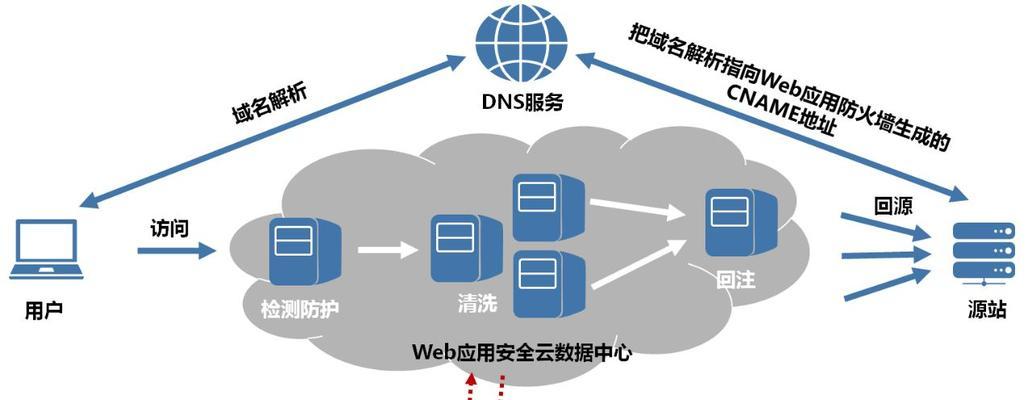
1.熟悉系统界面
登录成功后,你将看到防火墙的系统管理界面。不同品牌和型号的防火墙界面布局可能会有所不同,但通常会包括以下部分:
系统状态:显示防火墙运行状态、流量统计等信息。
策略管理:用于配置访问控制规则、安全策略等。
日志查看:查看设备的访问日志、安全日志等。
系统设置:配置系统参数,如管理员账号、时间设置等。
2.进行配置和管理
熟悉界面后,你可以根据需要进行防火墙的配置和管理。设置访问控制列表、配置VPN、更新安全策略等。
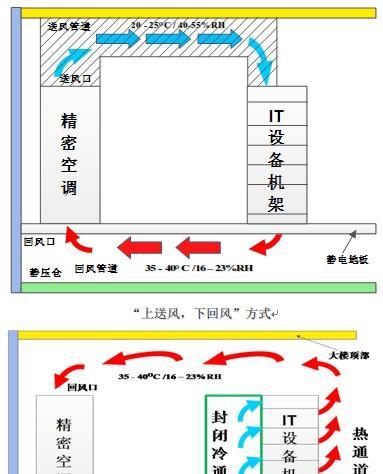
1.忘记密码怎么办?
如果忘记管理员密码,通常可以通过设备上的物理复位按钮重置密码。请参考防火墙的用户手册了解具体操作步骤。
2.登录失败的可能原因
登录失败可能是因为账号密码错误、网络连接问题、或者防火墙IP地址有变动。检查这些可能的错误并重新尝试登录。
定期更换管理员账号密码,增强账户安全性。
只有授权的网络管理员才能进行登录和配置操作。
登录操作应在安全的网络环境下进行,防止账号信息泄露。
定期备份防火墙配置,以便在需要时快速恢复。
了解防火墙日志,及时发现并处理安全事件。
利用防火墙提供的远程管理功能,方便网络维护。
通信机房防火墙是确保网络安全的关键环节。通过以上步骤,即使是初学者也可以顺利地登录防火墙并进行基本的系统管理操作。记住,良好的网络管理习惯和安全意识是保障网络安全的基石。综合以上,希望本文能为你提供有效的指导,帮助你更好地管理和维护通信机房的网络安全。
标签: 防火墙
版权声明:本文内容由互联网用户自发贡献,该文观点仅代表作者本人。本站仅提供信息存储空间服务,不拥有所有权,不承担相关法律责任。如发现本站有涉嫌抄袭侵权/违法违规的内容, 请发送邮件至 3561739510@qq.com 举报,一经查实,本站将立刻删除。
相关文章

保温板作为现代建筑中常见的保温隔热材料,在防火墙的应用上发挥着重要作用。了解正确的保温板防火墙设置方法,以及在设置过程中的注意事项,对于保障建筑安全有...
2025-05-02 8 防火墙
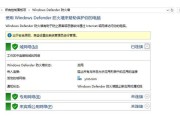
在使用电脑进行日常工作的过程中,我们可能会经常被操作系统防火墙的通知栏提示所打扰。虽然这些提示信息在某些情况下可以提醒我们潜在的安全风险,但在不需要持...
2025-05-02 13 防火墙

随着网络安全形势的日益严峻,企业对于防火墙产品的性能和稳定性要求越来越高。长亭科技作为国内领先的网络安全解决方案提供商,其开源防火墙产品在市场上备受关...
2025-05-02 10 防火墙

网络安全是每个使用互联网的用户和企业都必须关注的重点。防火墙作为网络安全的第一道防线,其配置的正确与否直接关系到网络的安全性。添加信任项是配置防火墙时...
2025-05-02 8 防火墙
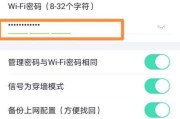
在当今网络高速发展的时代,网络安全已成为不可忽视的问题。对于经营私服的站长来说,设置防火墙是保护服务器免受恶意攻击的必要措施之一。本文将详细介绍如何为...
2025-04-29 15 防火墙
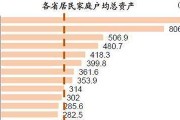
开篇核心突出在当前复杂多变的经济环境下,构建稳固的家庭资产防火墙对于抵御风险,实现财务安全至关重要。本文将通过详尽的案例分析,向您展示如何搭建家庭...
2025-04-28 22 防火墙